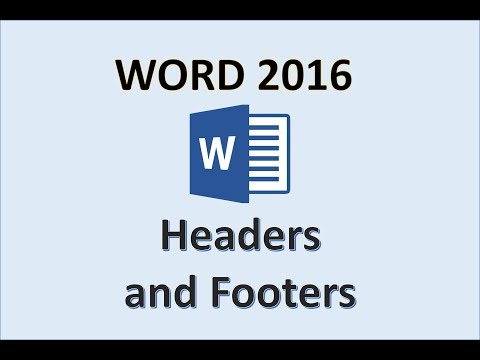Overskrifter og sidefødder i Word-dokumenter bruges til automatisk at duplikere overskriftstekst på alle sider og kan placeres øverst eller nederst. Nogle gange skaber overskrifter og sidefødder ulemper ved ikke at lade det krævede antal linjer eller afsnit passe på siden. Overskrifter og sidefødder kan fjernes helt eller ved kun at rydde en del af teksten.

Instruktioner
Trin 1
For at fjerne sidehoveder og sidefødder i et Word-dokument skal du klikke på fanen "Indsæt" og gå til afsnittet "Sidehoveder og sidefødder".

Trin 2
Vælg "Overskrift", og klik på "Fjern overskrift" i genvejsmenuen.

Trin 3
Hvis du vil fjerne sidefoden, skal du vælge Fjern sidefod.

Trin 4
Hvis du kun vil slette en del af sidehovedet og sidefodsteksten, skal du klikke i feltet sidehoved og sidefod, vælge det ønskede afsnit og trykke på Slet-tasten.